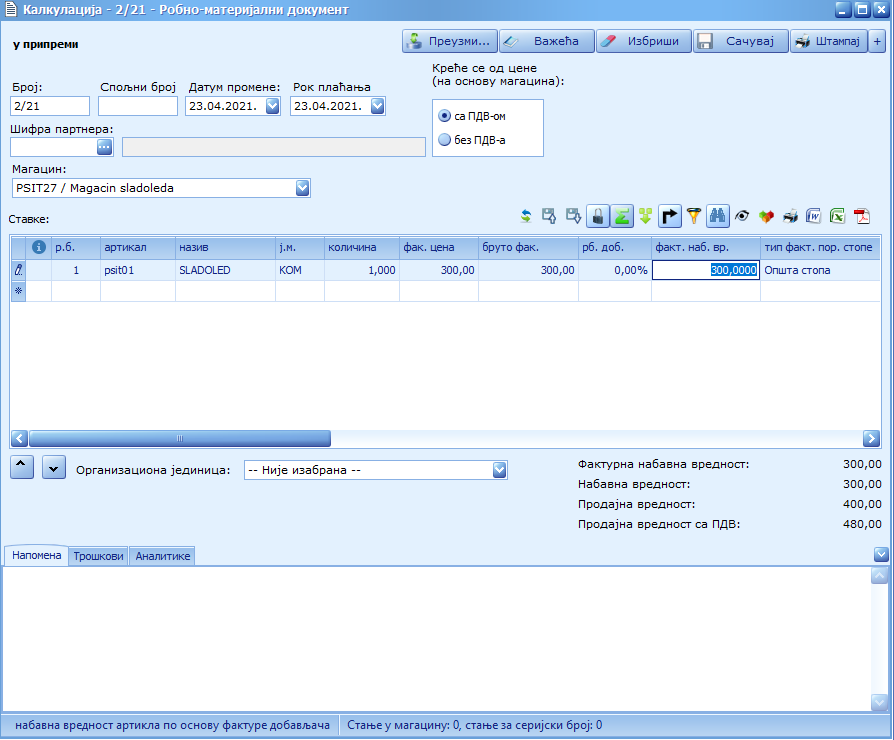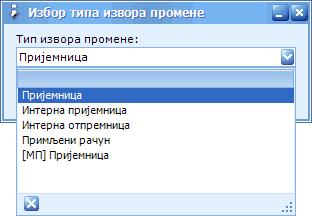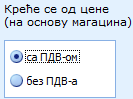Калкулација је књиговодствена исправа која документује поступак формирања продајне цене робе као и евиденцију улаза робе у магацин привредног друштва.
Калкулација цене једног артикла се обично врши по следећој формули(ово наравно зависи пре свега од начина на који водимо магацин):
Набавна цена артикла+трошкови набавке артикла+трговачка маржа +пдв = продајна цена артикла.
Избором ове опције отвара се форма у којој је могуће израдити калкулацију, приликом пријема робе у магацин. Нова калкулација има статус у припреми.
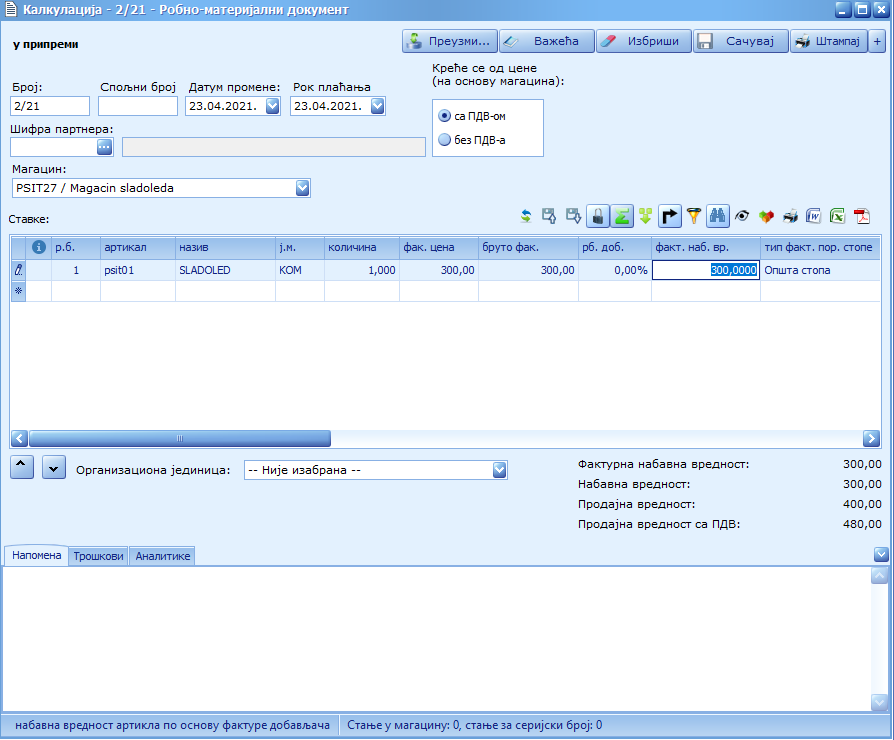
У горњем делу форме налазе се командни дугмићи:
-
КЕП - Ово дугме се активира уколико је стандардна или напредна верзија апликације, а након што се калкулација прогласи важећом. Омогућава да се калкулација евидентира у КЕП књизи. Покретањем ове акције отвара се прозор за избор КЕП књиге у којој ће се калкулација евидентирати (приликом избора приказује само оне КЕП књиге које одговарају магацину калкулације).
-
-
преузми рб - ово дугме (постаје доступно притиском на стрелицу поред КЕП дугмета) преузима податке о евидентирању документа у КЕП књигу, и дописује их на крај напомене у формату #кеп:5/10(3)#.
-
избриши рб - ово дугме (постаје доступно притиском на стрелицу поред кепу дугмета) брише из напомене податке о евидентирању у КЕП-у (документ остаје евидентиран у КЕПу).
-
Преузми – даје могућност преузимања докумената из других модула (из Кала пријемница, интерна пријемница, интерна отпремница; из Аванса улазни рачун; из модула за магацинско пословање пријемница). Притиском на дугме отвориће се форма, у којој помоћу филтера бирате одговарајући документ. Дуплим притиском левог дугмета миша на жељени документ, подаци ће се аутоматски преписати у калкулацију.
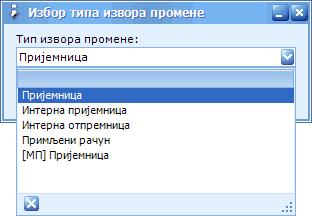
Када калкулацију прогласите важећом, на месту дугмета Преузми појављује се дугме Прокњижи. Ако желите да прокњижите калкулацију у програму за финансијско књиговодство Конто, притисните ово дугме и на питање Да ли сте сигурни да желите да прокњижите документ?, одговорите са Да. Након изабране шеме у падајућој листи и притиска на дугме У реду, калкулација ће бити прокњижена у програму Конто.
-
Важећа – документ се прогалашава важећим. Када завршите са уносом ставки, притиском на дугме Важећа појавиће се форма са питањем Да ли желите да евидентирате калкулацију у робно-материјалном књиговодству?. Притиском на команду Yеs,уместо дугмета Важећа отвориће се дугме Сторнирај и поље Датум (налази се испод дугмета Сторнирај и односи се на датум сторнирања, може се унети куцањем или избором из табеле, која се отвара притиском на стрелицу у углу поља).
-
Избриши – за брисање калкулације. Ова команда је доступна само ако је калкулација у припреми.
-
Сачувај – за памћење свих унетих промена.
-
Штампај – за штампање калкулације. Притиском на "+" поред дугмета, отвара се форма са опцијама штампе: Са продајним ПДВ-ом на десној страни извештаја ће бити приказан укалкулисани ПДВ (по продајним ценама). Са шифром артикла штампаће и шифру артикла. Без продајне цене штампа извештај без продајног дела (завршно са колоном Набавна вредност).
Поља која се попуњавају у форми су:
-
Број – аутоматски се уноси број калкулације коју израђујете, или можете унети неки свој број.
-
Спољни број – уноси се број документа на основу којег израђујете калкулацију и то може бити, на пример, број пријемнице или број фактуре.
-
Датум промене – аутоматски се поставља на тренутни датум, али можете и сами унети датум промене.
-
Магацин – бира се из листе која приказује све унете и сачуване магацине. У листи је потребно означити магацин на који се документ односи.
-
Шифра партнер – шифру пословног партнера можете унети ручно или преко филтера за избор пословног партнера (F9).
-
Организациона јединица – бира се из листе организационих јединица за ваше предузеће.
-
Рок плаћања – ова опција је битна за финансијско књиговодство, јер се датум преноси у налог за књижење.
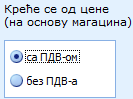
Ово поље се аутоматски попуњава у зависности од начина на који се води магацин. Уколико се магацин води по продајној цени са порезом на прометом аутоматски ће
бити попуњено поље"са ПДВ-ом" уколико се магацин води по продајним (велепродајним) ценама аутоматски ће бити попуњено поље"без пдв-а".
Поља која се попуњавају у табели Ставке су:
- Р.б. – односи се на редни број ставке. Апликација аутоматски попуњава ово поље.
-
Шифра – шифра артикла на који се ставка односи. Може се унети ручно или преко филтера за избор одређеног артикла (F9), који је у оквиру изабраног магацина.
-
Назив – назив артикла, аутоматски се уписује када изаберете шифру.
-
Ј.м. – јединица мере, поставља се аутоматски на основу изабраног артикла.
-
Количина – уносите количину артикала за коју се креира документ.
-
Фак. цена – цена са фактуре добављача без ПДВ.
-
Бруто фак. – бруто фактурна вредност. Уносите укупну вредност робе која је назначена у документу (на пример, фактура добављача).
-
Рб. доб. – рабат добављача, представља попуст добављача на бруто фактурисану вредност, изражен у процентима.
-
Факт. наб. вр. – фактурна набавна вредност. Апликација обрачунава и уписује вредност која представља набавну вредност са урачунатим рабатом, чиме је смањена ПДВ основица.
-
Фак . пор. ст. – фактурна пореска стопа. Аутоматски се преписује из унетих података о артиклима, али је можете променити.
-
Факт. пдв – ово поље аутоматски приказује износ ПДВ-а, чија је основица за израчунавање фактурна набавна вредност.
-
Директни тр. – уноси се вредност директних трошкова, насталих приликом набавке артикла. То могу бити, на пример, трошкови транспорта, трошкови утовара, трошкови банкарских услуга итд. Вредности уносите у случају да сте у картици Трошкови, за врсту калкулације изабрали опцију ручна.
-
Тр. царињења – трошкови царињења се јављају приликом увоза артикала из иностранства. Ако се не ради о увозу робе, поље се не попуњава.
-
Порески тр. – порези, административне таксе и сл. приликом увоза робе.
-
Акцизни трошак - аутоматски се попуњава за одговарајуће артикле. Ова вредност се може мењати.
-
ТНГ коеф. - уноси се коефицијент за течни нафтни гас.
-
Отпадни трошак - аутоматски се попуњава за одговарајуће артикле. Ова вредност се може мењати.
-
Наб. цена – набавна цена. Апликација аутоматски исписује јединичну цену артикла на који се односи ставка и то ради тако што сабере унету фактурну набавну вредност, зависне трошкове, трошкове царињења и пореске трошкове (вредности из попуњених колона) и добијену вредност подели са унетом количином.
-
Наб. вредност – набавна вредност. Апликација аутоматски попуњава ово поље и то тако што сабере унету фактурну набавну вредност, зависне трошкове, трошкове царињења и пореске трошкове (вредности из попуњених колона).
-
Разлика % – разлика у цени се аутоматски исписује у процентима.
-
Разлика – разлика у цени се аутоматски исписује и обрачунава, тако што апликација од продајне цене артикла, која је унета у ценовник, одузима јединичну набавну цену (поље набавна цена).
-
Цена – аутоматски се исписује продајна цена артикла, која је унета у ценовник. Уколико желите да промените цену и унесете другу вредност у ово поље, притиском на дугме Важећа, отвориће се форма са питањем: Да ли желите да се формира нивелација за артикле који су променили цену?. Ако изаберете опцију Да, отвориће се нова нивелација, чијим се проглашењем за важећу, може променити цена у ценовнику.
-
Пор. ст. – пореска стопа, аутоматски се преписује из унетих података о артиклима.
-
Цена са пдв – аутоматски се приказује вредност добијена сабирањем вредности поља Цена и Пореска стопа.
У доњем делу форме налазе се следеће картице:
o Поље Врста калкулације – ово поље се попуњава избором из листе понуђених начина расподеле трошкова (ручна, сразмерно по вредности, сразмерно по количини).
o Табела Трошкови – ова табела се користи када корисник није унео вредности у поље зависни трошкови у табели са ставкама калкулације. У том случају, притиском на стрелицу у десном делу поља Трошак, видећете листу зависних трошкова и изабраћете трошак који је настао приликом набавке артикла. У поље Износ уносите вредност зависних трошкова, а у поље Документ можете унети назив документа на основу којег ћете прокњижити овај трошак. Можете придружити већи број трошкова.
o Дугме Придружи трошкове – притиском на ово дугме, апликација ће аутоматски распоредити трошкове по жељеном критеријуму и уписати их у поље зависни трошкови у табели која се односи на ставке калкулације.
- Аналитике - У картицу Аналитике уносе се додатне аналитике уколико постоје.
На дну калкулације исписује се стање артикла у магацину.
Уколико постоји потреба за обавештењем да артикал иде у негативу током уноса, у подешавањима је потребно изабрати опцију "ДА". Подешавање се налази на локацији:
Систем - Подешавања - Робно-материјално - Општа подешавања - Прикажи обавештење ако артикал иде у негативу током уноса арткала у робне документе.
Такође, уколико постоји потреба за дефинисањем набавног ценовника потребно је чекирати поље у подешавањима. Подешавање се налази на локацији:
Систем-Подешавање-Робно-материјално-Унос калкулације-Преузми цену из набавног ценовника код одабира артикала у калкулацији, које је иницијално празно. Потребно је прво дефинисати цену у набавном ценовнику (Чиниоци пословања - Артикли - Набавни ценовник - ценовник се креира на одређени дан од кад од кад цена важи за жељени магацин). Кликом на дугме Сачувај ценовник је сачуван. Након тога за изабрани магацин и артикал цена ће се аутоматски унети у фактурну цену.